Как включить распознавание речи в виндовс 8
Способы общения с компьютером развивались на протяжении многих лет. Первым интерфейсом, через который человек мог давать команды были перфокарты, которые восходят к 1832 году. Они использовались в машинах для производства ткани. Клавиатуру же начали использовать в 1960 году. Два десятилетия спустя присоединилась стандартная мышь и используется по сей день. Хотя мышь поделилась полномочиями с трекпадом, но она все еще самый популярный вид управления. Благодаря смарфонам и планшетам стал очень популярным сенсорный интерфейс и жесты, которые используются, в частности,для управление Xbox 360 Kinect. После сенсорных экранов и жестов, идет голосовое управление, но это решение до сих пор было так слаборазвито, что порой о ней и не услышишь.
Настройка распознавания речи в Windows 8
К сожалению, голосовое управление пока не доступно на русском языке. Поддерживаются пока английский, французский, немецкий, японский, корейский, китайсий и испанский языки. Microsoft решила сосредоточиться на крупнейших и наиболее развитых странах, но не исключено, что в течение некоторого времени он добавит эту функции и для нашей страны. Если попробовать запустить, вот так ругается




Таким образом, вы можете запустить инструмент распознавания голоса. При первом запуске он предложит настроить микрофон, после выбора, что нибудь скажите, чтобы проверить.


Далее предложить пройти обучающие уроки. Они длятся до 15-20 минут, но очень полезны и содержат основные сведения об использовании функций. Но если вы в английском не сильны, я думаю не стоит тратить время, трудно будет что-либо разобрать, сразу в бой

Как работать

Что мы можем делать
В принципе возможности огромны, кроме стандартных слов можно создавать свои команды. Основные возможности приведены в таблице
How do I do something?
Например:How do I install a printer?
Было у меня желание записать свои команды состоящих из простых буржуйских слов. Которые я могу выговорить. Так он мне и не дал этого сделать, не сумел запустить редактор команд. В итоге он отлично понимал мое произношение слов One, Two и Open. Этим набором можно запустить приложение по номеру в начальном экране. Сначала сказать номер, потом сказать OPEN. Не густо конечно, но я считаю эксперимент удавшимся. Было бы не плохо, если бы Microsoft ввел русский язык, хорошая замена пульту дистанционного управления.
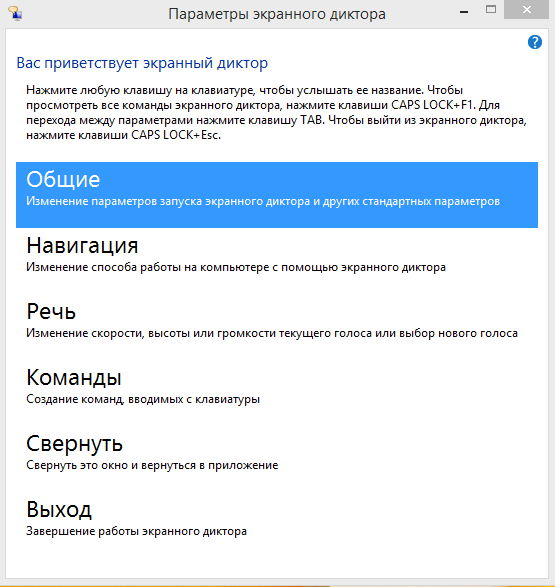
Благодаря распознаванию речи в Windows использование клавиатуры и мыши не является обязательным. Вместо этого, вы можете управлять компьютером с помощью голоса и диктовать текст.
Примечание: распознавание речи доступно только на следующих языках: английский (США и Великобритания), французский, испанский, китайский, мандаринский (упрощенный и традиционный китайский) и немецкий.
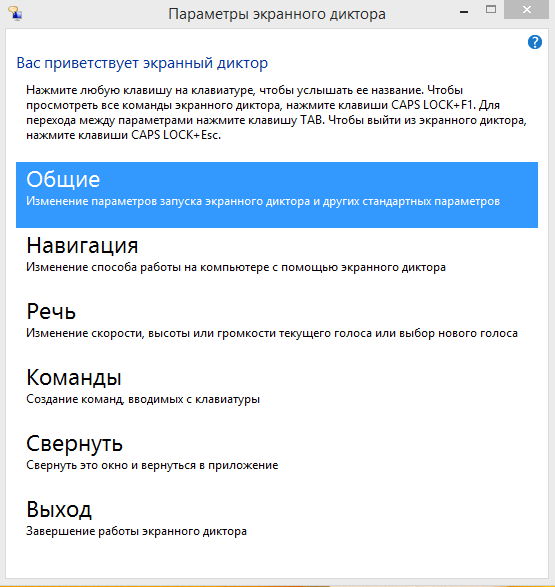
Настройка распознавания речи в Windows 8.1
Прежде чем можно будет использовать распознавание речи, вы должны выполнить несколько действий. Сначала нужно настроить микрофон. Затем можно обучить компьютер распознавать этот голос.
Чтобы настроить микрофон
Перед настройкой распознавания речи, убедитесь, что микрофон подключен к компьютеру.
- Быстро сдвиньте палец внутрь от правого края экрана, а затем нажмите панель Поиск. (Если вы используете мышь, выберите верхний правый угол экрана, переместите указатель мыши вниз, а затем выберите панель Поиск).
- Панель Поиск также можно открыть при помощи клавиатуры, нажав клавиши Win + Q .
- В поле поиска введите текст Настройка микрофона, а затем нажмите клавишу или выберите пункт Настройка микрофона .
- Следуйте инструкциям, появляющимся на экране.
Примечание: Если это возможно, используйте микрофон гарнитуры из-за меньше вероятность перехвата фоновых шумов.
Как обучить компьютер распознаванию речи
Функция распознавания речи используется специальный профиль, чтобы распознать Ваш голос и голосовые команды. Чем чаще вы используете распознавания речи, тем более детальным становится Ваш профиль голосовых команд, благодаря чему компьютер лучше Вас понимает.
Использование распознавания речи
С помощью голоса можно выполнять несколько задач, например, заполнять формы в режиме онлайн или вводить буквы. Когда вы говорите в микрофон, распознавание речи меняет произносимые слова в текст, отображаемый на экране.
Для того, чтобы диктовать текст с помощью распознавания речи Windows 8.1
- Быстро сдвиньте палец внутрь от правого края экрана, а затем нажмите панель Поиск. (Если вы используете мышь, выберите в верхний правый угол экрана, переместите указатель мыши вниз, а затем выберите панель Поиск).
- Панель Поиск также можно открыть при помощи клавиатуры, нажав клавиши Win + Q .
- В поле поиска введите текст распознавание речи, а затем нажмите клавишу или выберите пункт Распознавание речи Windows .
- Скажите «начать слушать» или нажмите кнопку на микрофоне, чтобы активировать режим прослушивания.
- Откройте приложение, которое вы хотите использовать или выделите текстовое поле, для которого вы хотите диктовать текст.
- Произнесите текст, который вы хотите диктовать.
Чтобы добавить или изменить слова в Словаре
С помощью Словаря речи Windows 8.1 можно добавлять свои собственные слова, заблокировать возможность диктовать определенное слово, улучшить слово в словаре или удалить его.
- Быстро сдвиньте палец внутрь от правого края экрана, а затем нажмите панель Поиск. (Если вы используете мышь, выберите верхний правый угол экрана, переместите указатель мыши вниз, а затем выберите панель Поиск).
- Панель Поиск также можно открыть при помощи клавиатуры, нажав клавиши Win + Q .
- В поле поиска введите текст распознавание речи, а затем нажмите клавишу или выберите пункт Распознавание речи Windows .
- Скажите «начать слушать» или нажмите на кнопку микрофона, чтобы активировать режим прослушивания.
- Скажите «Открыть Словарь речи» и выполните одно из следующих действий:
- Чтобы добавить слово в словарь, скажите «Добавить новое слово», а затем следуйте инструкциям на экране.
- Чтобы предотвратить диктовку определенного слова, скажите «Запретить диктовку слова», а затем следуйте инструкциям на экране.
Управление компьютером с помощью распознавания речи
С помощью простых, коротких голосовых команд можно управлять компьютером, работающим под управлением Windows 8.1. В таблице ниже приведены некоторые из наиболее часто используемых функций распознавания речи.
Примечание: Каждый раз, когда нужно проверить, какие команды можно использовать, скажите: «Что я могу сказать?»

Что вы будете делать, если вы устали от ручного ввода данных, запускать программы, написать по электронной почте и делать другие вещи в вашей Windows 8/8 .1 на компьютере?Возможно, вам нужно будет сделать перерыв и начать делать задания снова.Почему Вы не включите распознавание речи Windows,чтобы помочь вам реализовать все эти операции?Распознавание речи в Windows позволяет вам делать всё,что можно сделать с помощью мыши и клавиатуры,голосом. И если вы беспокоитесь о том,где вы можете найти распознавание речи в Windows в компьютере,этот пост покажет вам 3 способа, чтобы включить распознавание речи в Windows , и расскажет,как его отключить.
1.Три способа включения распознавания речи в Windows 8/8 .1 :
Способ 1: Включите распознавание речи в панели управления.
Шаг 1: Откройте меню быстрого доступа с помощью сочетания клавиш Windows key+X и затем выберите Панель Управления.

Шаг 2: в панели управления выберите Легкость доступа чтобы войти в него.

Шаг 3: Как только вы щёлните на легкость доступа, откроется окно, выберите Запуск распознавания речи под вариантом распознавание речи.

Способ 2: Откройте распознавания речи в » Приложения» на экране.
Шаг 1. на начальном экране (или интерфейс Metro), правой кнопкой нажмите на значок или в любой пустой области и в нижнем правом углу выберите Все приложения .

Шаг 2: на экране приложений, найдите Распознавание Речи Windows и откройте его с помощью мыши.
Способ 3: Включите его через панель поиска.
Шаг 1: Откройте панель поиска с помощью клавиш ключей Windows+F ивведите в пустое поле распознавание речи и выберите в списке поиска Приложения .

Шаг 2: слева от панели поиска, когда появятся результаты поиска, можно выбрать Распознавание речи Windows.

2.Два способа, чтобы выключить распознавание речи в Windows 8/8 .1
Метод 1: Выбрать кнопка закрытия в окне распознавание речи, чтобы выключить его.
Способ 2: Использование ключ Alt+F4 чтобы закрыть его.
Теперь вы можете чувствовать себя свободно исследуя функцию распознавания речи в Windows 8/8 .1.
Функции распознавания текста и речи, на мой взгляд одни из самых удобных специальных возможностей Windows 8.1. И не только удобных, но и легких в настройках. Вообще-то Windows 8.1 распознает рукописный текст довольно хорошо и с настройками по умолчанию, но, если вас что-то не устраивает, можно провести и некоторое дополнительное обучение.
Распознавание текста в Windows 8.1
Откройте опции раздела «Язык» на панели управления, выделите язык, который вы хотите обучить, и щелкните по ссылке «Параметры» с правой от него стороны.
В появившемся окне щелкните по ссылке «Персонализация распознавания рукописного текста».

Появится учебное окно. Здесь можно выбрать нужное действие: переобучить Windows, если она делает конкретные ошибки распознавания текста или обучить именно своему почерку. Отметьте, что вторая опция может потратить много времени на обучение.

Распознавание речи в Windows 8.1.
Windows 8.1 позволяет Вам управлять своим ПК голосом, используя для этого встроенный в планшет, ноутбук, или ультрабук микрофон, или внешнюю гарнитуру. Доступ к опции распознавания речи можно получить на стартовом экране, прописав в строку поиска словосочетание распознавание речи, где вас спросят, какое аудио устройство вы хотите использовать.
Дальше вам зададут серию вопросов, после которых предложат ознакомится с обучающим руководством. Выполнение шагов из этого руководства значительно облегчает обучение Windows. Лучше потратить некоторое время и обучить Windows 8.1 распознавать конкретно вашу речь.
Вам предложат просмотреть справку, распечатка которой может быть очень полезна для запоминания различных голосовых команд. Во время работы, распознаватель речи плавает на рабочем столе и может быть закреплен в верхней или нижней части экрана.

В принципе программа распознавания речи в Windows 8.1 работает превосходно.
Получить доступ ко всем средствам управления устройства распознавания речи достаточно легко, просто щелкните правой кнопкой по его окну.
Там вы увидите опции для продолжения обучения устройства, конфигурирования как его, так и вашего микрофона.
Основные средства управления распознаванием речи:
- Запускать по названию программы, например, слова Калькулятор, Word или Excel, запускают соответствующую программу
- Переключать по названию программы, переключает на программу, если она уже запущена.
- Вы можете управлять программами имеющими выпадающие меню, говоря название меню и затем название нужной опции. Эта функция также работает на ленточных элементах управления в Windows 8.1, Microsoft Office, и других использующих их программах.
- Показывать номера, выводит на экран наложенные на средства управления номера, которые в дальнейшем можно называть для их активации.

- На веб-странице можно перейти по ссылке, просто назвав ее; например, связаться с нами.
- Можно активировать щелчок по элементу, говоря двойной щелчок или альтернативно щелчок правой кнопкой по определенному элементу; например, корзина двойной щелчок.
- Начать прослушивание/остановить, включает или выключает систему распознавания речи.
- Что я могу сказать? Выведет на экран справку.
- Показать речевые опции, выводит на экран список опций для речевого устройства распознавания; также доступно щелчком правой кнопкой.
- Показать/скрыть распознавание речи, устройство распознавания речи будет минимизироваться в системный трей или возвращаться на рабочий стол.
Если устройство речевого распознавания не распознает что-то, оно выводит на экран «Панель альтернатив», где содержатся лучшие предположения сказанного. Можно сделать выбор из них, сказав для этого номер слева от правильного элемента. Это также поможет обучать системы распознавания речи Windows 8.1.

Используя функции распознавания текста и речи вы на много облегчите вашу работу, сделав ее выполнение более удобным и быстрым. Например, функция рукописного текста позволяет вводить текст от руки, что очень удобно на мобильных устройствах. А распознавания речи, управлять ПК голосом.
Читайте также:


